-
 一份PowerPoint演示文稿,如何实现多种场合放映
日期:2013-08-31 01:42:22
点击:235
好评:2
一份PowerPoint演示文稿,如何实现多种场合放映
日期:2013-08-31 01:42:22
点击:235
好评:2
同样的一份演示文稿,由于演讲的场合、现场的听众不同,需要讲解的内容也往往会不尽相同。这时便可以利用 PowerPoint 2007 提供的自定义放映功能对所要演讲的内容进行个性化定制,具体的操作步骤如下: ( 1 )打开 PowerPoint 应用程序的幻灯片放映选项卡,在开始放映...
-
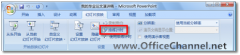 PowerPoint利用排练计时功能给自己的演讲彩排
日期:2013-08-28 01:11:20
点击:138
好评:2
PowerPoint利用排练计时功能给自己的演讲彩排
日期:2013-08-28 01:11:20
点击:138
好评:2
无论您是一位兢兢业业的教师、力求产品知名度的营销专家,还是要向答辩评审老师展现自己论文观点的学生,或者任何一位要去向很多人推销自己观点的演讲者,您都需要精心制作一份缤纷夺目的演示文稿,并凭借它使自己的演讲更具有说服力。 虽然 Microsoft Office PowerPoint 2007 可以帮助您轻松打造各种漂亮的演示文稿,但是...
-
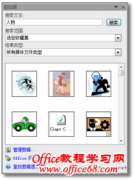 美化PowerPoint幻灯片的素材从哪里找
日期:2013-08-26 01:38:09
点击:256
好评:2
美化PowerPoint幻灯片的素材从哪里找
日期:2013-08-26 01:38:09
点击:256
好评:2
制作内容丰富的幻灯片少不了图片元素的点缀,但是,从哪里可以快速找到这些素材呢?其实,不用脱离开 Microsoft Office 环境,大量的免费素材资源就在您的手边。 方法 1 :利用 Microsoft Office 2007 中的剪辑库 Microsoft Office 2007 为用户提供了一个资源丰富的剪辑库,其中包括图片、声音和影片的素材。并且,如果您...
-
 如何快速去除PowerPoint演示文稿中的备注信息
日期:2013-08-25 00:53:57
点击:104
好评:6
如何快速去除PowerPoint演示文稿中的备注信息
日期:2013-08-25 00:53:57
点击:104
好评:6
为了对演示文档中的内容有所把握,演示文档的作者或审阅者往往会在 PowerPoint 中添加备注信息,如图 1 所示。这些备注信息可以提示演讲者在每页幻灯片中要演讲的内容,并可以在幻灯片放映时显示在演示者视图中。 图 1 在 PowerPoint 文档中的备注信息 但是,如果希望将演示文档发送给其他人,这些备注信息可能就不易发布...
-
 如何妙用PowerPoint中的图层
日期:2013-08-23 00:56:03
点击:267
好评:2
如何妙用PowerPoint中的图层
日期:2013-08-23 00:56:03
点击:267
好评:2
如果在 Microsoft Office PowerPoint 的幻灯片中放置了大量对象,并且对象之间存在层叠关系,那么灵活地选取对象,并针对特定对象进行相关操作是比较困难的一件事情。但是,在 Microsoft Office PowerPoint 2007 中提供了图层的功能,利用该功能就可以让幻灯片中的对象逐一显示在您面前了。 ( 1 )打开需要编辑的 PowerPo...
-
 如何在PowerPoint中改变公式的颜色
日期:2013-08-21 14:39:16
点击:1605
好评:10
如何在PowerPoint中改变公式的颜色
日期:2013-08-21 14:39:16
点击:1605
好评:10
在 PowerPoint 幻灯片中,为了演示某种数学计算逻辑,可以插入一个公式对象,但默认情况下,用户无法直接调整公式的颜色。现在,将向用户介绍一种迂回的方式来让 PowerPoint 具备改变公式颜色的功能。 ( 1 )在插入选项卡的文本选项组中,单击【对象】按钮,打开插入对象对话框,在对象类型列表框中,选择 Microsoft Equa...
-
 如何将word文档快速转换成PowerPoint演示文稿
日期:2013-08-21 14:33:14
点击:264
好评:0
如何将word文档快速转换成PowerPoint演示文稿
日期:2013-08-21 14:33:14
点击:264
好评:0
下面就来介绍一下怎样快速地将 Word 文档转换为 PowerPoint 演示文稿,其具体操作步骤如下。 ( 1 )在 Microsoft Word 2007 应用程序中,单击【 Office 按钮】,在随即打开的下拉菜单中,单击【 Word 选项】按钮,如图 1 所示。 图 1 单击下拉菜单中的【 word 选项】按钮 ( 2 )在随即打开的 Word 选项对话框中,单击左...
-
 如何在PowerPoint 2007演示文稿中剪辑影片播放长度
日期:2013-08-09 00:18:23
点击:273
好评:-2
如何在PowerPoint 2007演示文稿中剪辑影片播放长度
日期:2013-08-09 00:18:23
点击:273
好评:-2
在 PowerPoint 2007 中插入的影片,其播放长度是无法改变的,而在 PowerPoint 2010 中,内置了视频剪裁功能,您可以自由选取影片中的某个与演讲刚好切题片段进行播放。 ( 1 )选择幻灯片中的视频,切换到视频工具的播放上下文选项卡,单击编辑选项组中的【剪裁视频】按钮。 ( 2 )在剪裁视频对话框中,使用绿色滑块调整...
-
 PowerPoint演示文稿中SmartArt图形使用实例教程
日期:2013-08-08 23:10:16
点击:704
好评:6
PowerPoint演示文稿中SmartArt图形使用实例教程
日期:2013-08-08 23:10:16
点击:704
好评:6
SmartArt 图形对文本内容具有强大的图形化表达能力,可以让您的文本内容突出层次、顺序和结构的关系。实际上,在创建 SmartArt 图形时,用户可以跳出先插入后输入的传统方式,转而使用另外一种更加人性化的创建手段。当然,美化 SmartArt 图形的过程也异常简便。 ( 1 )在幻灯片中,插入一个文本框并在其中输入几行文本,...
-
 PowerPoint2007背景设置大全
日期:2013-07-17 01:32:18
点击:161
好评:0
PowerPoint2007背景设置大全
日期:2013-07-17 01:32:18
点击:161
好评:0
有时候会需要找自己需要的PPT模板,想要修改下背景图片,却又不知道从何入手,详细讲解了对PowerPoint中背景图片设置、添加、修改等,方法简单,易学易用! 一、PowerPoint中添加背景图片 PPT是以图片和文字形式展示的,所以制作PPT最重要的无非就是给PPT选择好看的背景图片,背景图片选好了,那么离成功就不远了!操作方...
- 推荐内容
-
- 不借助任何工具 如何手动压缩PPT幻灯片
PowerPoint演示文稿中插入大量图片是经常的事情,含有很多图片的PPT,容量都非常大,...
- PPT文件修复工具-PowerPointRecoveryFree软件使用基
PPT在我们的生活以及学习中起着非常重要的作用,而往往在PPT的编辑过程中会出现一些问...
- PPT文件修复工具 easyrecovery软件使用基础教程
PowerPoint作为办公常用软件之一,起着非常大的作用,有时候一点小失误,导致PPT演示...
- 利用PPT如何制作美妙的心形图案
在编辑PPT课件的时候,需要添加一些点缀之类的图片,使得文章看起来更加的生动,今天...
- 手把手教你实现在PPT中边放映边修改
经常使用PPT的朋友可能会遇到这样的苦恼,制作好的PPT在放映的时候会觉得不如此,又要...
- 碉堡了 在PPT2007中也能“铺地砖”
在我们的日常生活中铺地砖是一件非常精细的活,铺好的地砖看起来会更加的整齐美丽,在...
- 不借助任何工具 如何手动压缩PPT幻灯片